|
24478| 7
|
[项目] 手机app控制小车 |
|
手机app控制小车主要运用蓝牙作为通讯工具,上位机的程序编写使用的是App Inventor,下位机使用的是我们熟悉的Arduino。有些筒子们还不太熟悉App Inventor ,先简单介绍一下吧。 App Inventor是一个基于云端的、可拖曳的手机应用软件开发环境。它将枯燥的编码转变成积木式的拼图,使得手机应用软件的开发变得简单而有趣。即使不懂得编程语言,也可以开发出属于自己的手机软件,具有零基础、无门槛、组件多、功能强和出错少等特点。最初的App Inventor由 Google实验室于2010年7月推出。此后于2011年8月将其源代码对外开放,随后交由麻省理工学院移动学习中心(The MIT Centre for Mobile Learning)开发,并于2012年3月对外开放使用,并更名为MIT App Inventor。2013年12月3日,App Inventor 2(简称AI2)问世,其新版主页口号是“随身的编程工具,尽情发明吧! 看起来好像so easy呦,那就跟我一起玩吧。 一、搭建App Inventor平台。 首先,我们得去搭建一下App Inventor平台。App Inventor是Google推出的,但是众所周知,Google好像跟我国处的不太好,在国内使用谷歌比较麻烦,也比较慢,这对于我们做开发而言,简直是噩梦般的折磨啊啊啊。不过很多网站上已经给出了ai2的离线包,大家直接下载离线包,在离线的环境下开发就可以啦。 当然,还得啰嗦几句。 1.在使用App Inventor之前,你得确保安装了JAVA环境。 2.安装完了Java环境,你需要安装一个叫做App Inventor的软件包,不要急,这个软件很好找的。建议这里安装的时候不要修改安装路径,楼主在这里绕过很多弯路,都是辛酸泪,大家就不要重蹈覆辙了。 3.打开离线包,双击“启动AIServer.cmd”,双击“启动BuildServer.cmd”,打开Chrome内核浏览器(比如Chrome,百度、猎豹、360等浏览器的极速模式)地址栏输入127.0.0.1:8888。 是不是很麻烦,不要担心,我们干的是一劳永逸的工作,现在麻烦一些是值得的,至少免去了以后无数次网页打不开之苦啊,(*^__^*) 。 二、编写上位机程序 (一)软件界面设计 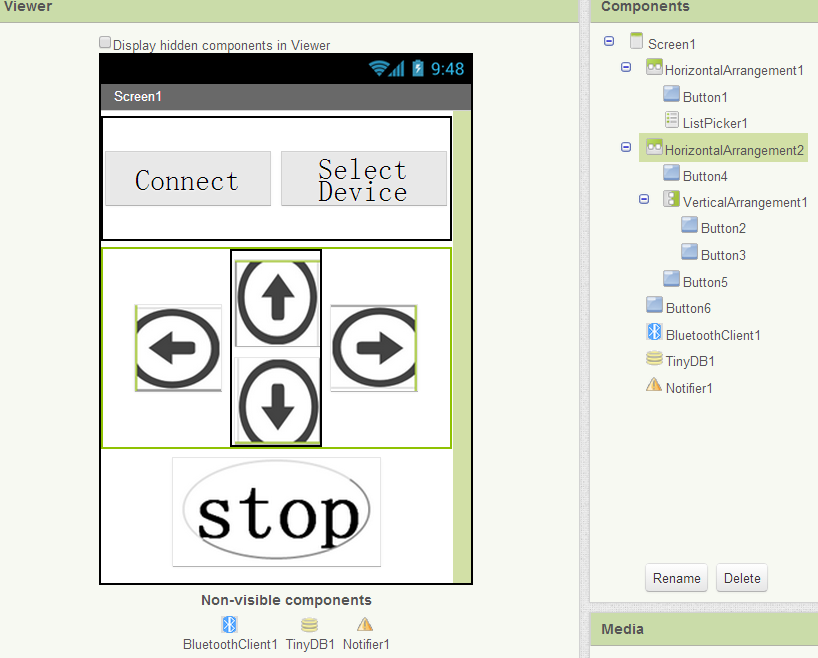 软件的界面还是比较粗糙的,主要的关注点还是在功能实现上面。大家跟着楼主把这些控件拖出来就可以啦。当然你也可以自行设计美观大方的界面,楼主自行惭愧,捂脸狂奔中...... (二)App功能实现 界面设计完毕以后,就开始我们的编程之旅啦。听起来很高大上啊,但是我们的App Inventor是很善解人意的,零基础的人完全可以学会。所以不要又任何压力,跟着楼主一起拖拖拽拽就OK啦。 1.程序初始化时,需要去数据库,查看之前有没有配对蓝牙,如果有的话,就将之前的蓝牙设备列出来,以供选择。 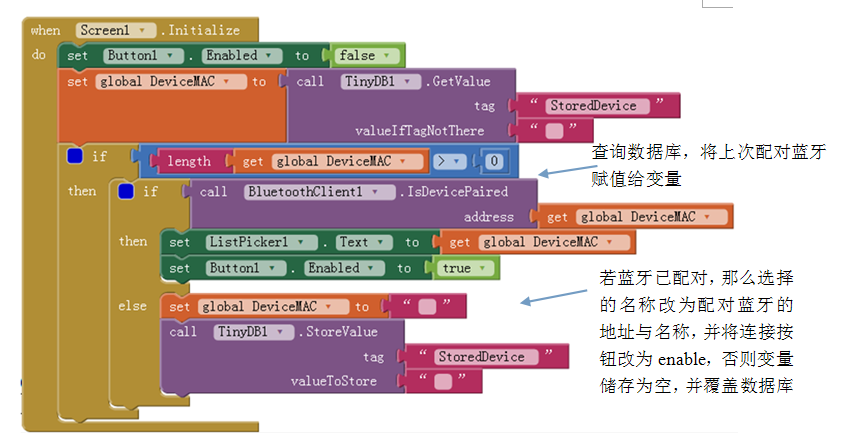 2.通过Connect和Select Device两个按键来实现蓝牙连接,通信。  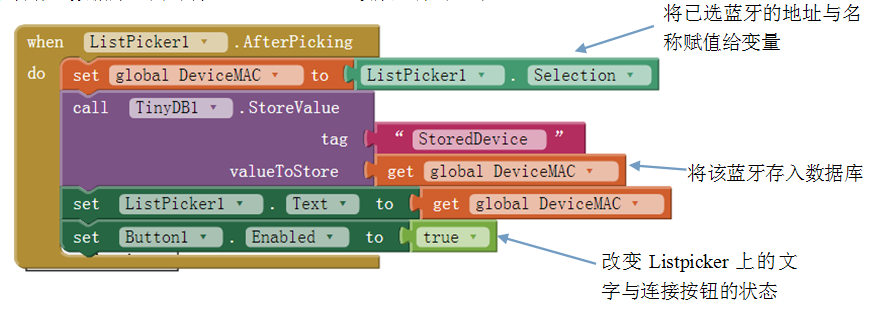 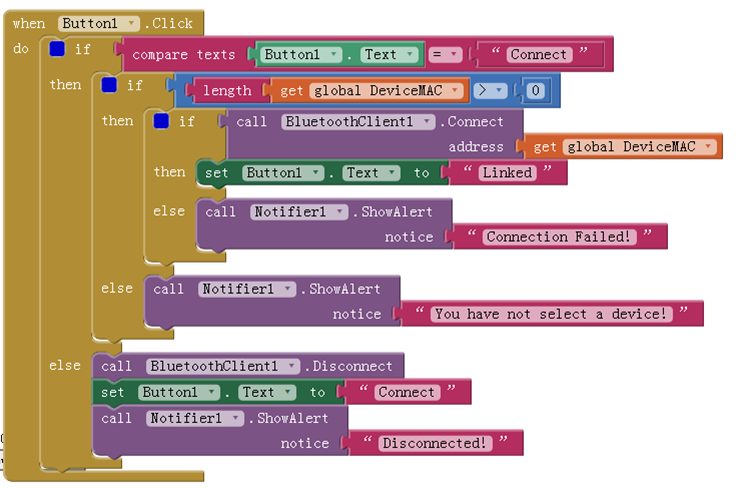 最后完成与下位机的通信。上下左右四个箭头以及stop按钮分别对应下位机中小车前进、后退、左转、右转、停止的程序。 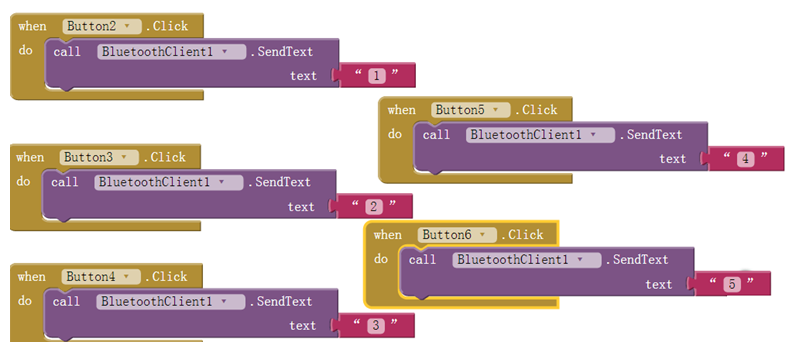 按下不同的按钮,通过蓝牙给arduino发送不同的信息,然后让arduino判断指令,并且给小车信号,控制小车。最后,打包成APK,在手机中进行安装。打包方法见下图:  选择Build——>Save App(Save .apk to my computer)就可以将apk文件打包在电脑上了。我们将该文件安装在手机中就可以。 三、下位机程序说明先贴代码,很简单,看下面。  四、使用步骤。 1.在文件夹中选择“手机控制小车.apk”,将该应用软件安装到手机上。 2.打开手机蓝牙,将手机蓝牙与小车蓝牙相匹配。 3.将小车接上蓝牙,锂电池供电。 4.在应用程序界面中,点击“Select Device”,选择相应的蓝牙,再点击“Connect”。连接成功之后,就可以使用我们的手机控制小车啦。 5.手机点击前进、后退、左转、右转、停止按键对小车进行相应的控制。 最后请欣赏手机控制小车视频。 --------------------------------------------------- 社区活动向导 -------------------------------------------------------- |

1.27 MB, 下载次数: 5954
 沪公网安备31011502402448
沪公网安备31011502402448© 2013-2026 Comsenz Inc. Powered by Discuz! X3.4 Licensed